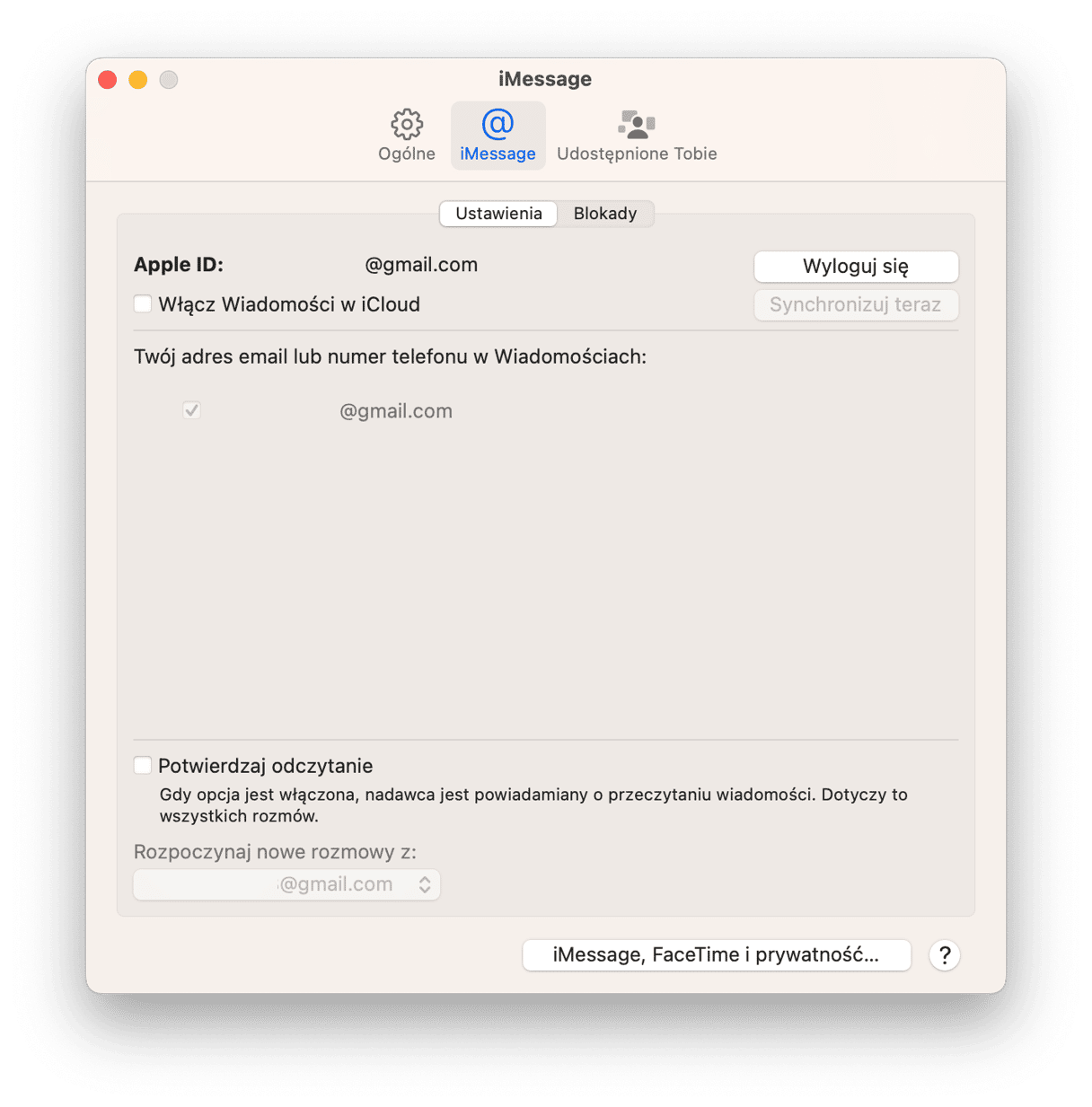Dzięki takim świetnym funkcjom jak naklejki, planowanie wiadomości, efektom i możliwości tworzenia własnych obrazków (Image Playground w macOS Sequoia), aplikacja Wiadomości od Apple jest przyjemna w użytkowaniu. Jednak szybko może zostać zaśmiecona, więc możesz zastanawiać się jak oczyścić wiadomości na Macu. Przechowywanie wiadomości też może stanowić zagrożenie prywatności. Ale nie martw się, mamy na to sposoby. Nauczymy Cię usuwać wiadomości na MacBooku.
Jak usunąć іMessages na Macu
Zacznijmy od podstaw – jak usunąć wiadomości tekstowe na Macu.Wykonaj następujące kroki:
- Otwórz Wiadomości.
- Naciśnij prawym klawiszem myszy albo przytrzymaj Control i kliknij wiadomość, którą chcesz wymazać.
- Wybierz Usuń.
- Kliknij Usuń i potwierdź czynność.
Również możesz skorzystać z funkcji Usuń rozmowę. W zasadzie robi to samo: usuwa rozmowę z Wiadomości na Macu. Oto jak wymazać rozmowy na MacBooku:
- Wybierz rozmowę, którą chcesz wymazać.
- Kliknij menu Rozmowa i wybierz Usuń rozmowę.
- Kliknij Usuń i potwierdź czynność.
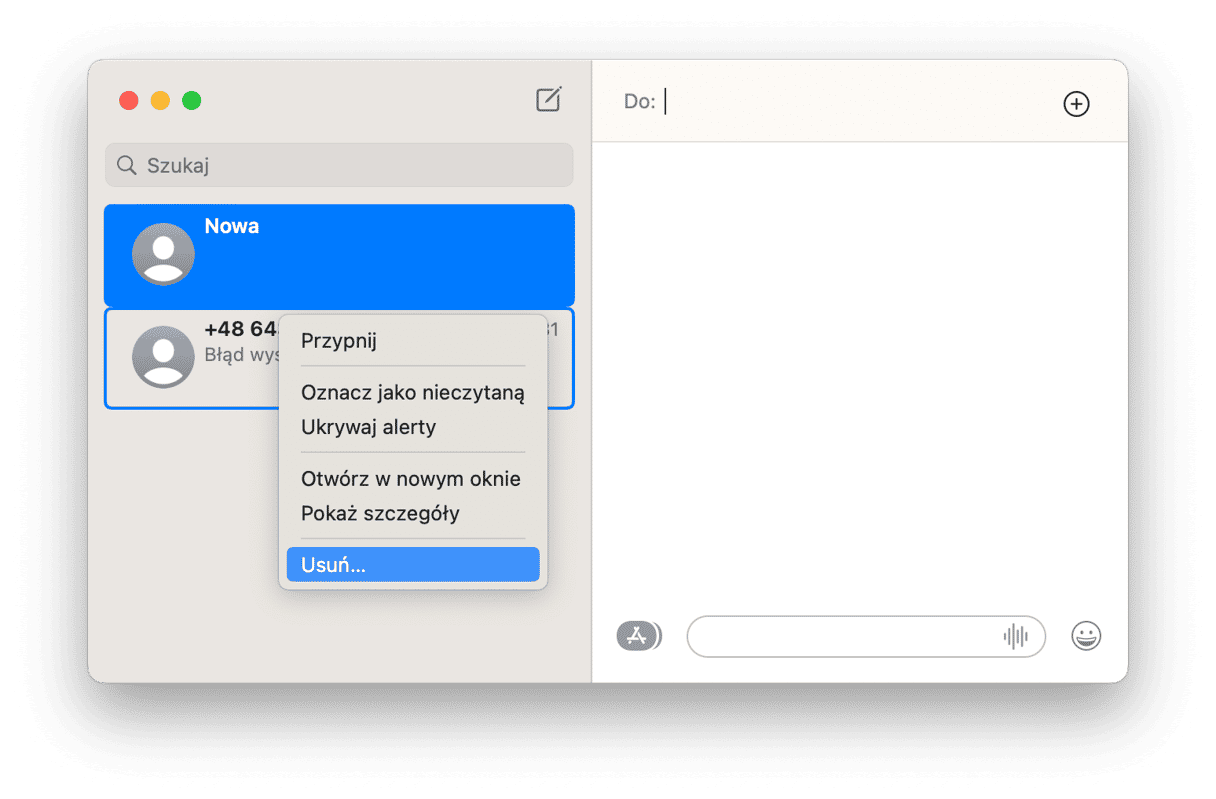
Jak usuwać powiadomienia z innych aplikacji
Każdy komunikator używa własnego sposobu wymazywania powiadomień. W aplikacjach Skype i Facebook Messenger, na przykład, proces jest podobny do Wiadomości. Naciśnij prawym klawiszem albo przytrzymaj Control i kliknij rozmowę, a dalej wybierz Usuń. W niektórych aplikacjach możesz również usuwać pojedyncze wiadomości, chociaż zazwyczaj zostaną usunięte na Twojej stronie i pozostaną u odbiorcy. Więc przypominamy, że w każdej usłudze pracuje to nieco inaczej.
Oczywiście, komunikatory nie są jedynym miejscem, gdzie możesz chcieć wymazać ślady aktywności, by zachować prywatność. Historia Twojej przeglądarki, listy ostatnich rzeczy, a nawet wcześniej używane sieci Wi-Fi mogą być wykorzystane, by dowiedzieć się więcej o Tobie.
Na szczęście, możesz kontrolować te rzeczy za pomocą CleanMyMac. Funkcja Ochrona w CleanMyMac pozwala na czyszczenie historii przeglądarki, listy ostatnich rzeczy, wymazywanie starych sieci Wi-Fi i wycofanie uprawnień aplikacji do czynności, na przykład na dostęp do kamery albo mikrofonu.
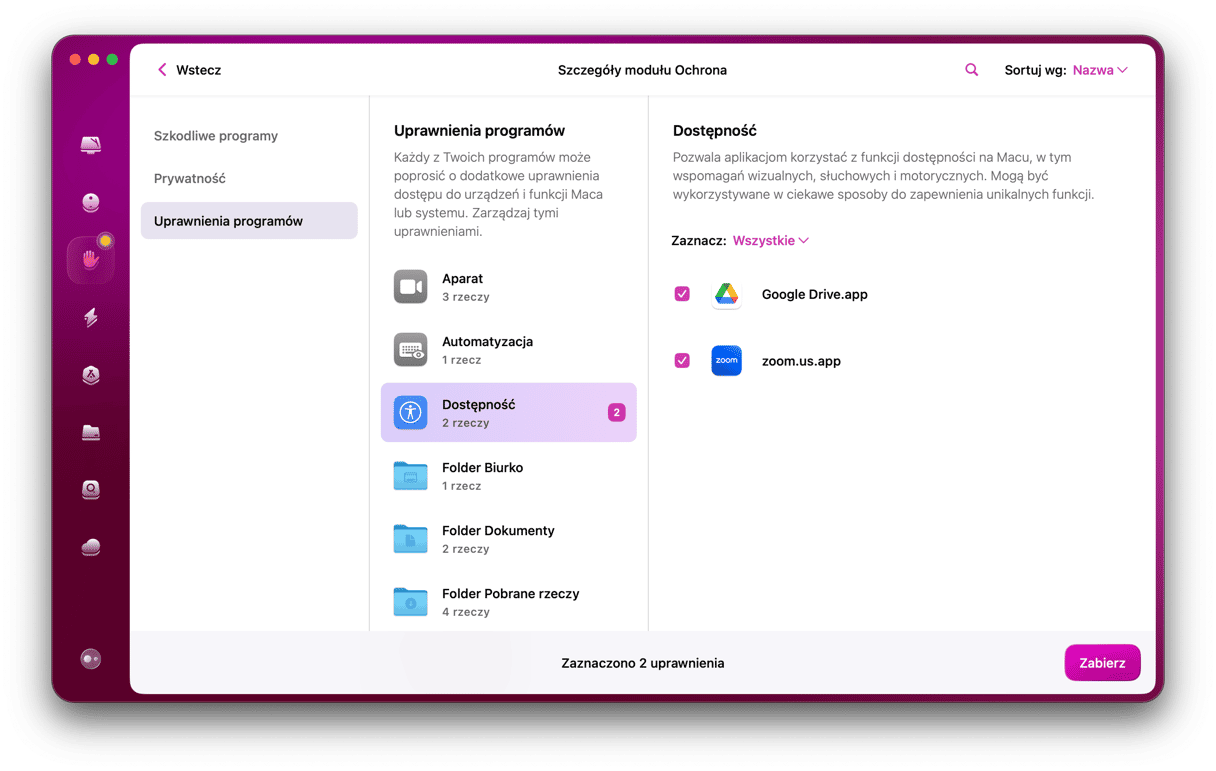
- Rozpocznij korzystanie z darmowego okresu próbnego CleanMyMac.
- W pasku bocznym wybierz Ochrona i naciśnij Skanuj.
- Po ukończeniu wybierz Zarządzaj rzeczami prywatności > Prywatność.
- Kliknij rzecz, którą chcesz się zająć, na przykład Sieci Wi-Fi. Zaznacz ją i naciśnij Usuń, albo skorzystaj ze strzałek, by rozwinąć listę i zanurzyć się w szczegóły. W każdej sekcji możesz usunąć wszystkie rzeczy, albo możesz zaznaczyś osobne sieci do zapomnienia, uprawnienia do zresetowania, dane przeglądarki do wymazania albo rzeczy z listy ostatnich do czyszczenia.
Jak usunąć kilka wiadomości w aplikacji Wiadomości
Jeśli nie chcesz usuwać wiadomości osobno, apka Wiadomości pozwala na jednoczesne usunięcie kilku wiadomości. Oto jak to zrobić:
- Naciśnij Command i zaznacz wszystkie wiadomości, które chcesz usunąć.
- Kliknij prawym klawiszem myszy i naciśnij Usuń.
- Potwierdź usunięcie.
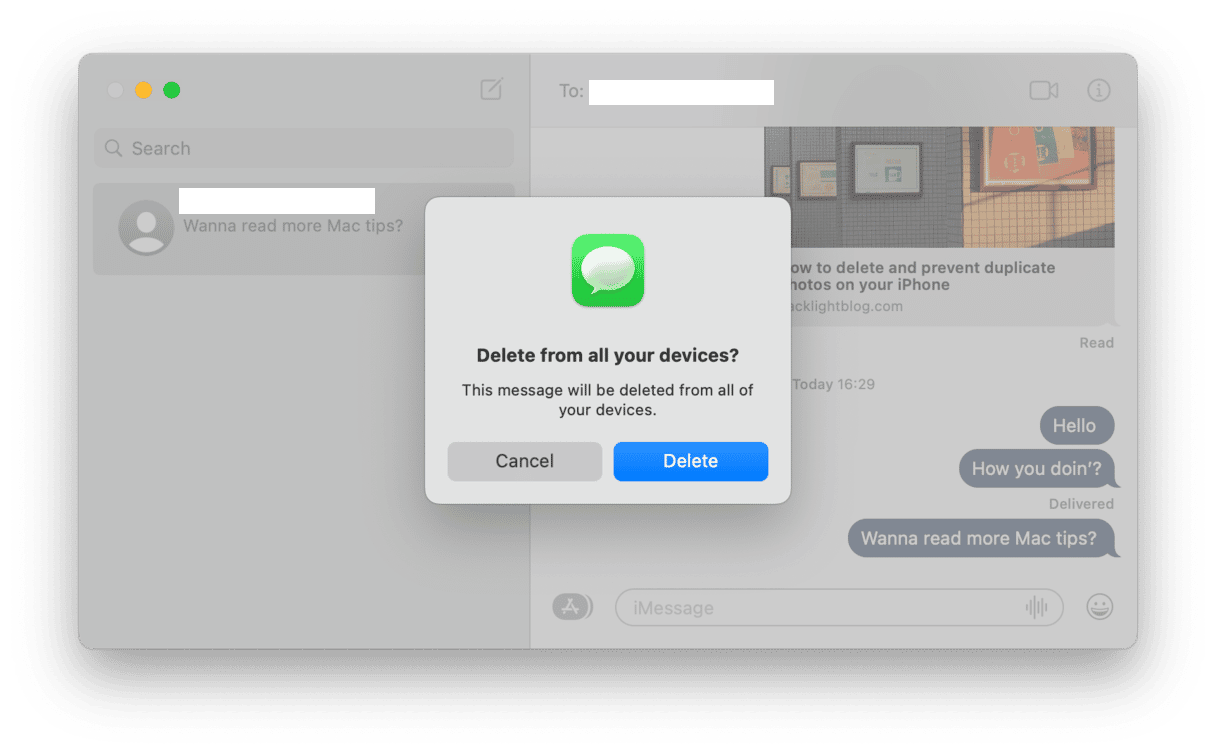
Jak usunąć powiadomienia na Macu przez Terminal
Zanim pokażemy, jak usuwać powiadomienia w apce, albo w Finderze, opowiemy o bardzo szybkim sposobie to zrobić, jeśli czujesz się komfortowo w Terminalu. Zrobisz to w taki sposób:
- Przejdź do folderu Aplikacje > Narzędzia i otwórz Terminal.
- Wklej następujące polecenie:
rm –r ~/Library/Messages/chat - Skorzystaj z tego polecenia, by usunąć załączniki:
rm –r ~/Library/Messages/Attachments/??
Te polecenia wymażą powiadomienia i załączniki na stałe bez konieczności opróżniać Kosz.
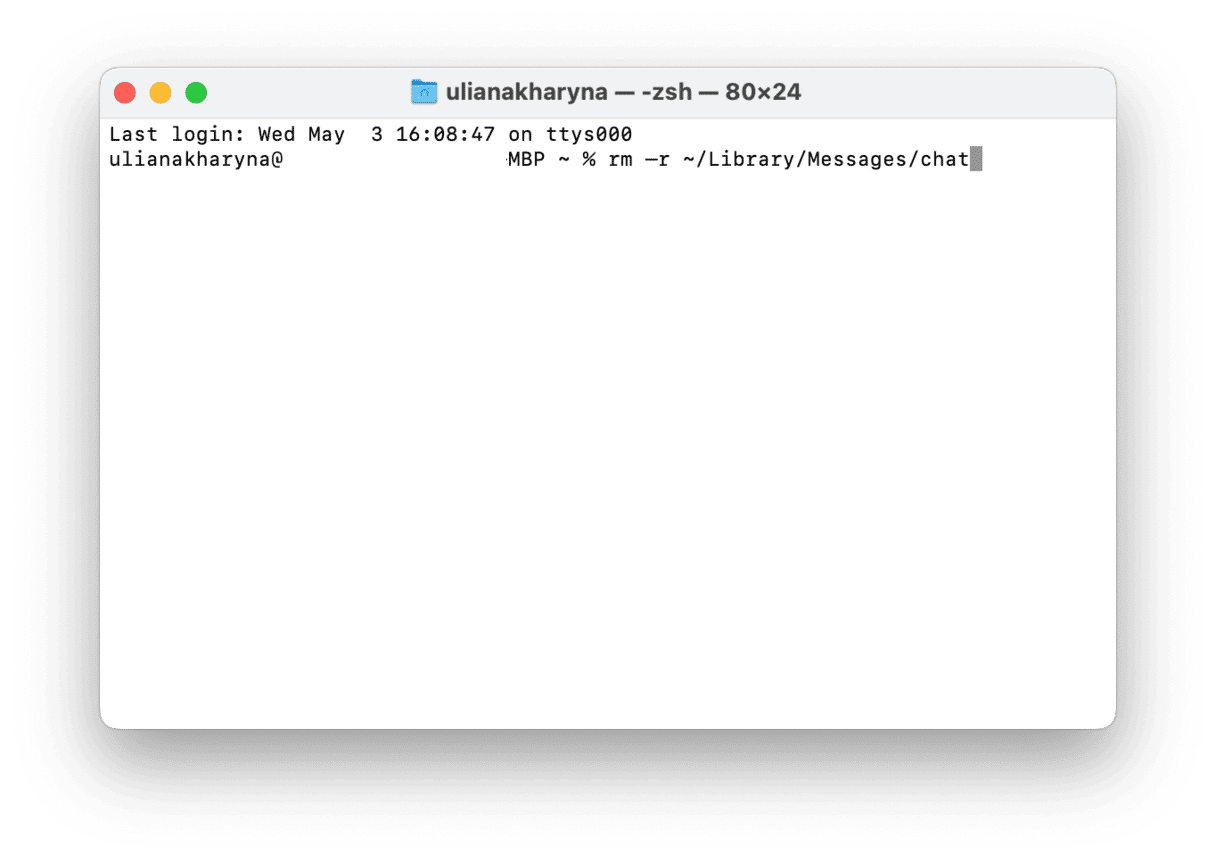
Jak usunąć wiele powiadomień z Maca przez Finder
Usuwanie osobnych powiadomień i rozmów jest w porządku, jeśli tylko tego chcesz. Ale jeśli chcesz wymazać wszystkie powiadomienia i rozmowy na Macu, ale nie chcesz korzystać z Terminalu, ten proces może potrwać. Na szczęście, jest łatwiejszy sposób.
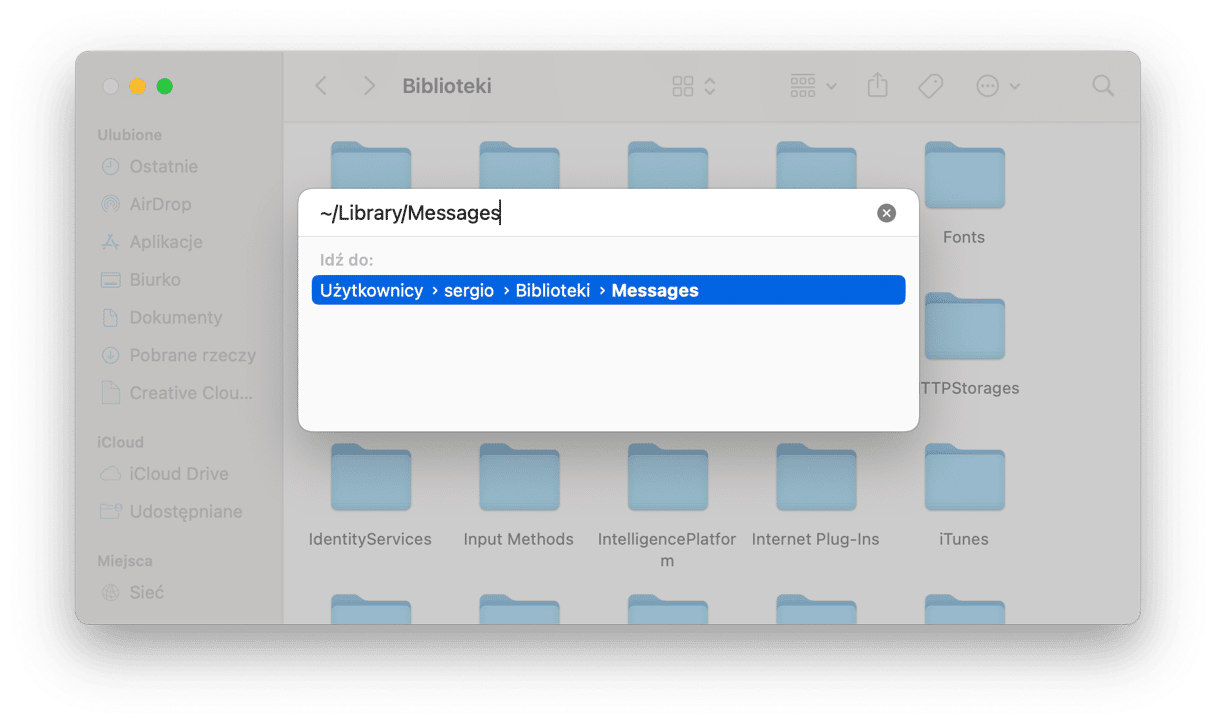
- W Finderze kliknij menu Idź i wybierz Idz do folderu.
- Wklej tę ścieżkę do okna:
~/Biblioteki/Messages - Przeciągnij te pliki do Kosza:
chat.db
chat.db-wal
chat.db-shm - Opróżnij Kosz.
Jak usunąć załączniki z Wiadomości
Podany wcześnie sposób usunie powiadomienia, ale nie załączniki. Aby usunąć załączniki, wklej tę ścieżkę do okna Idź do folderu i przenieś treści folderu do Kosza: ~/Biblioteki/Messages/Attachments
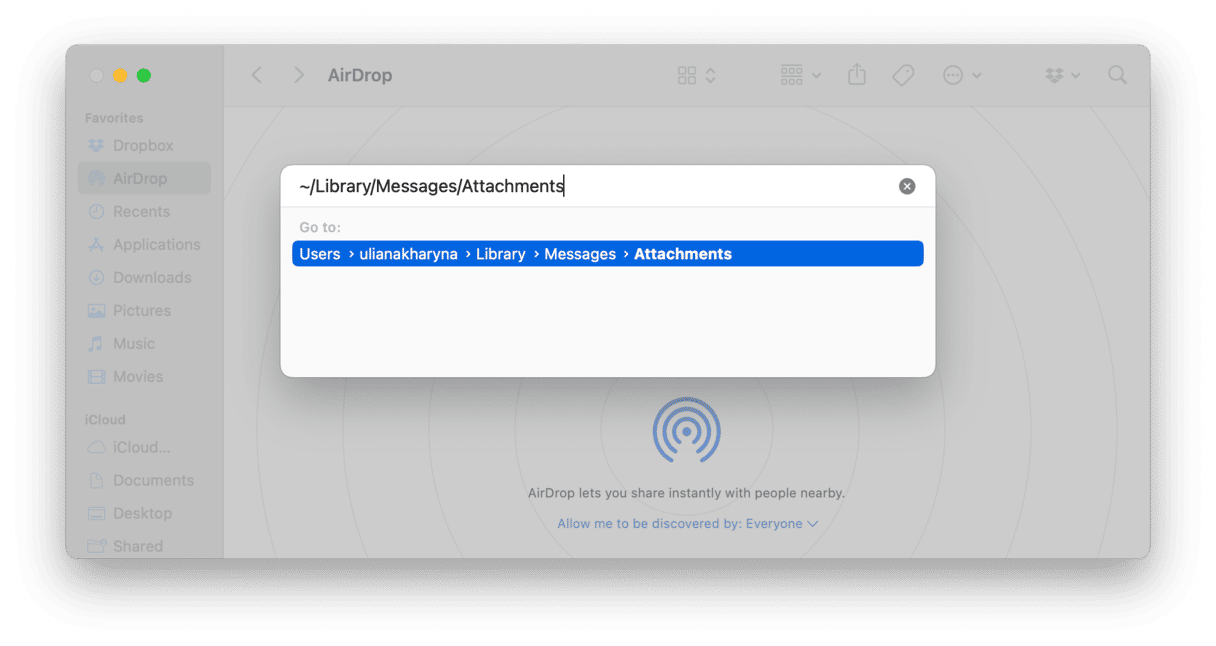
W nowszych wersjach macOS istnieje inny sposób usunąć załączniki.
- Kliknij menu Apple i wybierz Ten Mac > Więcej informacji.
- Kliknij Ustawienia pamięci masowej.
- Wybierz Wiadomości i kliknij ikonę i.
- W głównym oknie zobaczysz listę wszystkich załączników na Macu.
- By wymazać je wszystkie, wybierz pierwszy z rzędu, naciśnij i trzymaj Shift, a następnie wybierz ostatni. W taki sposób zaznaczysz wszystkie. Również możesz, wybrać pierwszy plik i nacisnąć Command-A, by zaznaczyć wszystkie.
- Kliknij „Usuń”.
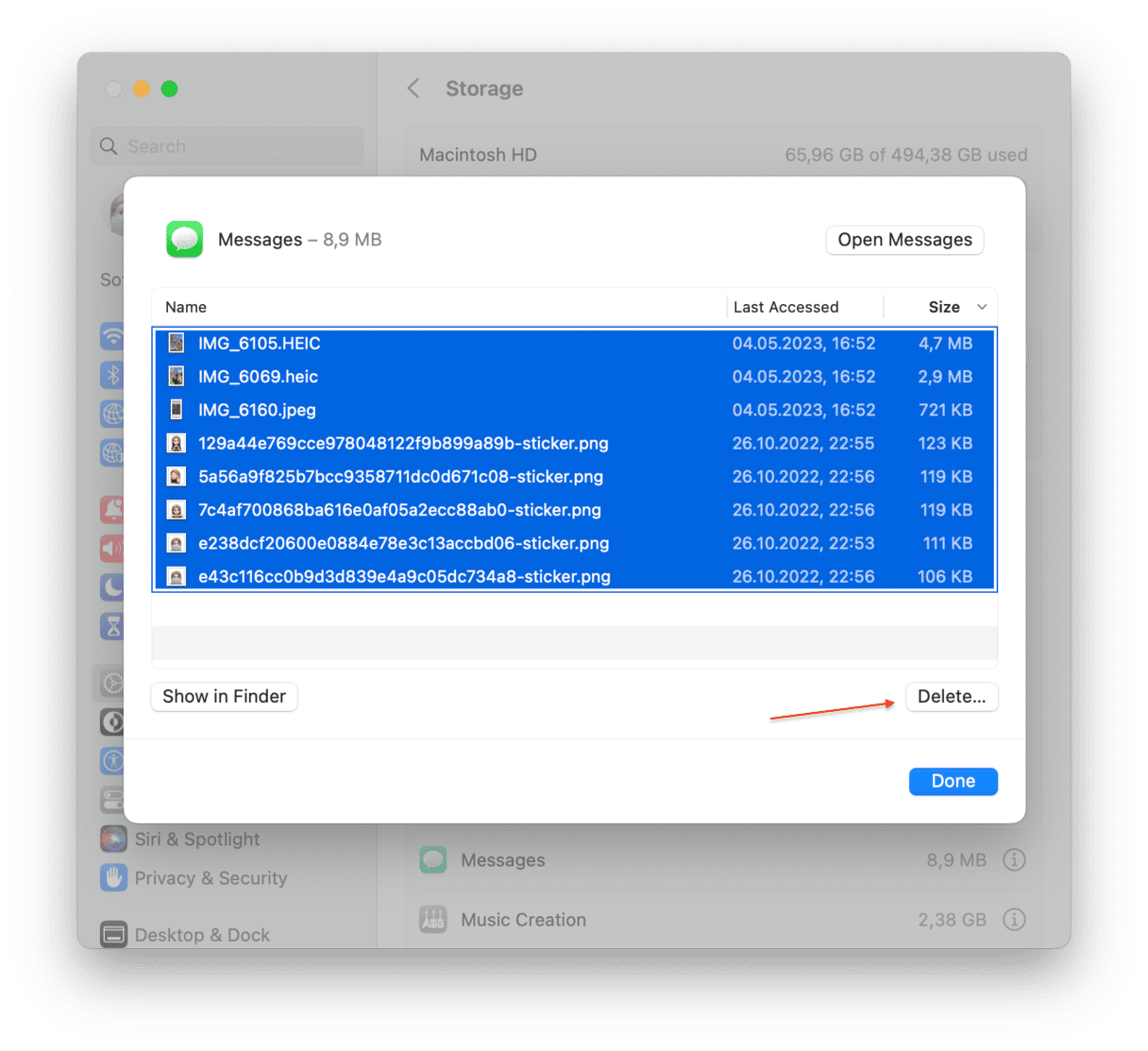
Wszystkie zaznaczone załączniki zostaną usunięte. Oczywiście, nie musisz usuwać wszystkich. Możesz wybrać, które należy zachować, a które należy wymazać. Jeśli chcesz usunąć tylko wielkie załączniki, naciśnij Wielkość w górnym prawym rogu okna, by uporządkować załączniki według rozmiaru. Następnie możesz zaznaczyć i usunąć tylko największe.
Również możesz przeglądać załączniki z wykorzystaniem Quick Look. Po prostu zaznacz jeden i naciśnij spację. Na koniec, jeśli zaznaczysz załącznik i naciśniesz Pokaż w Finderze, to zauważysz, że on znajduje się w folderze ~/Biblioteki/Messages/Attachments, do którego przechodziliśmy wcześniej. Jest to dlatego, że obydwa sposoby robią to samo — usuwają pliki z tego folderu.
Wiadomości od Apple jest świetnym narzędziem do podtrzymywania kontaktu z rodziną i przyjaciółmi, częściowo dlatego, że synchronizuje powiadomienia i załączniki na wszystkich urządzeniach. Ale to może znaczyć, że na Macu są przechowywane zajmujące miejsce powiadomienia i rzeczy. Jeśli chcesz usunąć powiadomienia albo rozmowy, wykonaj podane powyżej kroki i wybierz najbardziej pasujący Ci sposób.
Najczęściej zadawane pytania
Dlaczego trzeba usuwać wiadomości na Macu i innych urządzeniach?
Najczęściej w trosce o prywatność. Innym powodem jest uporządkowanie rozmów, by móc szybko przejść do każdej z nich. Również możesz chcieć oczyścić trochę miejsca.
Czy wiadomości zajmują dużo miejsca?
Czyszczenie wiadomości niekoniecznie pozwoli odzyskać dużo miejsca, jeśli to jest Twoim celem. Rzecz w tym, że wiadomości zajmują wiele przestrzeni, tylko jeśli aktywnie dzielisz się zdjęciami i innymi załącznikami. W innych przypadkach nie zajmują dużo miejsca.
Czy jest możliwość usunięcia wiadomości z jednego urządzenia, ale zachowania jej na innych?
Tak, po prostu wyłącz wiadomości w ustawieniach iCloud na Macu, iPhonie albo iPadzie. Zauważ, że to również wyłączy synchronizację, więc ta porada nie będzie bardzo użyteczna, jeśli chcesz synchronizować wiadomości.